вайбер копирует историю чатов зачем
Резервное копирование в Вайбере
В Вайбере существует возможность создать резервную копию чатов. Зачем это может понадобиться? Как сделать? Как восстановить утраченные переписки? Обо всем этом прочитайте в данной статье.
Зачем это нужно
Резервное копирование в Вайбере предназначено для восстановления истории чатов, проведенных на мессенджере. Если переписка содержала важные сведения или просто дорога сердцу, то в случае утраты смартфона ее можно регенерировать. Данная функция также пригодится, когда необходимо перенести архив бесед на новое мобильное устройство, и при переустановке приложения.
Создание архива чатов в Viber и его восстановление не происходит автоматически после установки приложения – данные действия нужно производить самостоятельно.
Основные условия
Резервная копия Вайбер создается только на Андроид-устройствах и гаджетах на операционной системе iOS. Архивы, сделанные на Android, хранятся на Google Диске, а Айфон сберегает их в облачном сервисе iCloud.
Создаётся только один дубликат с историей чатов. Новый архив автоматически удаляет предыдущий.
ВАЖНО! Копирование и резервирование переписок требует интернет-соединения. Для надежности стоит подключиться к сети Wi-Fi.
Создание архива чатов
Рассмотрим, как сделать архив бесед для Андроида и Айфона.
Андроид
Первым шагом к созданию дубликата бесед будет подключение Вайбера к Google Диску. Для этого нужно:
1. Открыть мессенджер.
2. Нажать на кнопку “Еще”.
3. Перейти в “Настройки”.
4. Выбрать пункт “Учетная запись”.
5. Тапнуть на строке “Резервное копирование”.
6. В графе, где написано “Нет подключения к Google Диску”, нажать на слово “Настройки”.
7. Выбрать аккаунт в Google и нажать “ОК”.
Далее Viber запросит доступ на просмотр данных конфигурации на Google Диске и управление ими. Следует нажать вариант “Разрешить”.
После установления соединения с Гугл Диском переходим к созданию запасного дубликата чатов на мессенджере. Потребуется выполнить 7 действий:
Теперь резервная копия Viber на Андроиде создана. Переписки в надежных “руках” Гугла.
Айфон
Перед копированием чатов на Айфоне необходимо позаботиться о доступе Вайбера к облачному хранилищу iCloud. Для этого нужно проделать 4 шага:
Теперь можно приступать к сохранению запасной копии чатов. Нужно выполнить 7 действий:
Все! Если с телефоном что-то случится, то историю переписок можно будет восстановить.
Резервное копирование Viber
При перепрошивке мобильного устройства или переустановке операционной системы данные приложений теряются. В некоторых случаях требуется восстановить данные, особенно это касается мессенджеров. Вайбер позволяет создать резервные копии, с помощью которых можно восстановить историю переписки.
Что такое резервное копирование в Viber? Какие данные можно восстановить?
Создание запасной копии в Вайбер – это сохранение текстовых сообщений, файлов мультимедиа и списка контактов. Она сохраняется в облаке — на Гугл Диске или в iCloude. Привязав аккаунт в этих сервисах к Вайберу, можно сохранить все данные даже при использовании другого устройства.
Из резервной копии, сохраненной через приложение, можно восстанавливать данные только на той же платформе, что и предыдущее устройство. Например, у вас был смартфон на Андроид, то данные вы восстановите только на устройстве с той же операционной системой. Дело в том, что Андроид сохраняет копию на Гугл Диске, а iOS — в iCloude.
Чтобы перенести сообщения из смартфона с Андроид в девайс с iOS нужно отправить историю сообщений себе по электронной почте. Также можно скопировать историю сообщений из облачного хранилища любой из систем. Обычно она сохраняется в виде архивного файла и вручную загрузить на устройство.
Как восстановить текстовые сообщения?
После установки Вайбер на новый мобильный или на то же после удаления приложения необходимо:
Второй способ восстановления данных на Андроид:
Процесс восстановления данных займет несколько минут. Лучше делать это при доступной сети Wi-Fi, чтобы не расходовать трафик.
Как восстановить фото и видео?
Мультимедийные файлы при помощи резервного копирования в приложении не сохраняются. Для того, чтобы не потерять мультимедийные файлы, необходимо заранее настроить сохранение данных в памяти устройства.
Также существуют сторонние приложения, которые позволяют делать полные копии информации из Вайбер.
Создание копии истории Вайбер для ПК
Вайбер можно устанавливать не только на мобильное устройство, но и на компьютер. Сохранить историю можно на обоих типах устройств.
Данная операционная система не позволяет сохранить историю переписки, как Виндовс. Но все же можно не беспокоиться за сохранность сообщений. Для того, чтобы создать резервную копию сообщений в Вайбер на ПК компании Apple, нужно просто отправить историю сообщений себе же. Для этого нужно:
Процесс займет некоторое время.
Windows
В этой операционной системе работать проще. Вся история переписки сохраняется в файле viber.db. Для того, чтобы не потерять сообщения, нужно просто периодически копировать этот файл на флэшку или отправлять на Гугл Диск с заменой.
Также можно воспользоваться выше описанным способом и оправлять историю сообщений себе на почту, на диск или в другой мессенджер.
Создание резервной копии Вайбер для телефона
Так как Вайбер – приложение, созданное именно для мобильных устройств, то и создание резервных копий предусмотрено именно для смартфонов. Кроме того, при обновлении приложения Вайбер настойчиво предлагает создать резервную копию переписки.
Андроид
Для того, чтобы создать резервную копию на устройствах с Андроид, нужно:
Процедура занимает несколько минут. По окончании приложение уведомит вас о том, что копия создана и сохранена на Гугл Диске.
Айфон
На этих смартфонах создание копий истории переписки несколько отличается от выше описанных. В этом случае копия сохраняется в iCloud. Для сохранения нужно:
Процесс занимает несколько минут. Когда копия будет создана, приложение уведомит вас об этом.
Резервирование с помощью сторонних приложений
Стандартные способы позволяют сохранять только текстовые сообщения. Если вы заранее не позаботились о том, чтобы мультимедийные файлы сохранялись на устройстве, то можно воспользоваться сторонними приложениями для их восстановления.
Одно из них — Backup Text for Viber. Оно бесплатно скачивается из Гугл Плэй. Интерфейс интуитивно понятен даже неопытным пользователям. Сообщения автоматически сохраняются. Их можно отправить по почте, сохранить на сменный носитель или в облачное хранилище.
Как в Вибере отключить функцию резервного копирования?
Если ваша история переписки вам не так уж и нужна, то можно автоматическое ее сохранение отключить.
На телефоне (Android, iOS)
Если вы не желаете создавать копии сообщений, то отключить их создание их очень легко. Для этого нужно:
На компьютере
На ПК копии истории сообщений автоматически не создаются.
Как восстановить Вайбер из резервной копии.
Восстановление истории переписки и списка контактов возможно из резервной копии, которая находится в облачном хранилище. Также вы можете синхронизировать ПК и смартфон. В этом случае на компьютер будут скопированы текстовые сообщения из приложения, установленного на телефоне.
Сохранение переписки в Вайбере
Вайбер нужен не только для личной переписки, но и для деловой. Потому некоторые владельцы аккаунтов очень дорожат информацией, полученной и остающейся в приложении. Разработчики Viber честно заявляют, что не хранят беседы в чате на своих серверах, но при этом предоставляют пользователям специальные опции для копирования сообщений. В том числе перенести вайбер на другой телефон сохранив переписку.
В данной статье пойдет речь о том, каким образом можно сохранить информацию и обратиться к нужным письмам в любое время.
Способы сохранить переписку в Вайбере
В мессенджере Вайбер встроена функция автосохранения беседы. Однако, когда переустанавливаешь приложение на смартфоне, все данные пропадают.
Чтобы избежать подобные потери, в Viber предусмотрена возможность создать резервную копию, а также поделиться историей переписки в виде отдельного файла по почте или в другом приложении.
Включить опцию резервного копирования можно следующим образом:
Справка. Резервная копия загружается в облачное хранилище. Google диск для Андроидов, iCloud для Айфонов.
Отправка архива на почту
Данный вариант позволяет скопировать чат в Вайбере в отдельный документ, но без возможности вернуть месседжи обратно в программу (восстановить, как при резервном копировании). Если вам важна суть переданной информации и не принципиально, чтобы она находилась именно в Viber, этот вариант сохранения переписки для вас.
Детальная инструкция видна на видео:

Для телефона с андроидом
Для айфона
Для системы IOS разработчики Viber не придумали никаких расхождений в отправке истории переписки на почту. Поэтому смело заглядывайте в инструкцию для Android.
Сохранение в облако
Как мы писали ранее, в Вайбере можно запустить процесс резервного копирования, который в будущем позволит восстановить систему мессенджера с нуля.
Внимание! Медиафайлы, неотправленные и скрытые месседжи не сохраняются. Лайки также не подлежат восстановлению.
Помимо настройки автоматического копирования, о котором мы уже рассказывали, можно скопировать данные вручную. На айфонах и андроидах этот процесс немного отличается.
Для Android
Копия сохранится в облаке Google диск.
Для iOS
Сама процедура формирования резервной копии на iPhone аналогична процессу на Android:
Единственное отличие в том, что смартфон на базе IOS сохраняет данные в iCloud.
Для десктопной версии
К сожалению, для мессенджера на компьютере не предусмотрено возможности сохранить сообщения в Вайбер посредством резервного копирования.
Программа Backup Text for Viber
Еще один интересный вариант для увековечивания переписки в Вибере – специальная утилита Backup Text for Viber.
Она позволяет сделать экспорт сообщений из Вайбера в документ формата HTML, CSV или Excel и отправить его себе по электрон-ной почте. Данная программа доступна как на мобильном, так и на компьютере.
Внимание! Утилита взаимодействует с версиями Viber выше 3.0.
Восстановление истории сообщений
Как сделать резервную копию разобрались. Теперь рассмотрим процесс восстановления истории сообщений в Вайбере.
Для устройства с андроидом
Важно! Для запуска процесса необходимо, чтобы у вас была настроена учетная запись Google.
Для айфона
Для продуктов компании Apple есть два варианта восстановления резервных данных.
1 способ аналогичен процедуре на андроидах (см. инструкцию в предыдущем разделе статьи).
2 способ:
Как сделать скрин переписки
Если нужно засвидетельствовать всего лишь пару-тройку сообщений, или вы не хотите заморачиваться, разбираться в алгоритмах и нужно быстренько запечатлеть переписку, можете сделать это с помощью функции скриншот.
Она имеется как на мобильных, так и на ПК. Чтобы сделать скрин на устройствах с ОС Android, зажмите одновременно клавиши разблокировки и понижения громкости. Второй вариант – клавиша «Home» (центральная большая кнопка на главном экране) + убавление звука.
Снимок экрана на iPhone делается путем одновременного нажатия на любую из клавишей громкости и кнопку включения/выключения смартфона.
На компьютере скриншот делается путем одновременного нажатия на CTRL и Print Screen (на некоторых ноутбуках еще и FN). Снимок сохраняется в буфер обмена и его необходимо будет вставить в какой-либо документ либо в Paint.
Переписка в Viber как доказательство в суде
Хранить сообщения, оказывается, иногда очень полезно, потому что они могут стать отличным доказательством в судебных органах.
С их помощью можно подтвердить угрозы, оскорбления, наличие договоренностей и другие факты.
Правда, просто так сделать скрин и прийти в суд с распечаткой не получится. Чтобы переписка приобрела статус достоверного доказательства, потребуется ее нотариальное заверение.
Также бывают случаи, когда человек предоставляет копию беседы и носитель (смартфон) с ней. Судья в таком случае назначает экспертизу для удостоверения в подлинности истории сообщений.
Справка. Как доказательство в суде может быть использована и голосовая переписка. Для этого делается ее расшифровка.
Теперь вы знаете, как обезопасить себя от потери данных в популярном мессенджере. Можете не беспокоиться об исчезновении ценной информации, а также потенциальных доказательств для суда. Выбирайте, что вам подходит: скрин, резервная копия, специальная программа или история переписки на почту.
Детальная инструкция видна на видео:
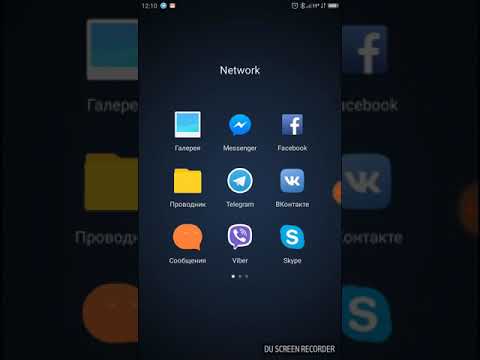
Как очистить историю в Вайбере
Эксплуатируя мобильные приложения, время от времени нужно чистить память смартфона. Очистка позволяет работать устройству лучше. Больше всего нагружают память мессенджеры, при помощи их можно обмениваться медиа файлами и сообщениями.
Viber предоставляет возможность совершать очистку при помощи настроек.
Создатели приложения позаботились о том, чтобы чаты удалялись в индивидуальном порядке, а также вся история целиком в одно время. Вместе с тем можно создавать себе копию переписок, если это будет необходимо.
Очищаем историю переписки
Прежде всего, пользователю необходимо продумать, потребуется ли информация в дальнейшем. Пользователь может самостоятельно удалить те сообщения, которые не нужны в переписке с собеседником. Также предусмотрена функция удаления отдельных диалогов.
Если главной задачей является очистка всей истории переписок в комплексе, абонент должен следовать следующей инструкции:
Следует помнить, что будет полностью удалена вся информация. В случае необходимости ее можно будет восстановить. Однако для этого должна быть сохранена резервная копия переписок. Если настройки были заданы, проблем не возникнет.
Отключение резервной копии
Полностью избавиться от предыдущих диалогов и сообщений можно путем комплексной очистки чатов. Пользователям можно сохранять резервные копии. Как правило, задается настройка, чтобы процедура выполнялась автоматически.
Чтобы освободить Google Диск от ненужной информации и файлов, эту функцию можно отключить вовсе. Процесс включает несколько шагов:
В случае необходимости абонент имеет возможность делать резервное копирование вручную. Для этого есть отдельная кнопка в этом же меню.
Точно также можно переносить данные, отправляя их себе на электронный адрес. Они не будут храниться на виртуальном диске, но прочесть или использовать сведения можно будет на компьютере.
Зачем переносить историю Вайбера?
Необходимость экспортирования данных может возникнуть в случае смены мобильного устройства. Такое, как правило, происходит в трех случаях:
Поскольку Viber является отличным средством для обмена информации, многие абоненты используют его для работы. Получение данных по работе могут переправляться по зашифрованному каналу или в стандартной групповой переписке.
Однако файлы и сведения могут понадобиться. Поэтому перенос информации на другие носители практикуется довольно часто. Разработчики в свою очередь позаботились, чтобы процедура могла быть осуществлена.
Резервное копирование в Viber, как включить опцию
Резервное копирование Вайбер позволяет быстро сохранить сообщения и восстановить их после установки мессенджера на другом телефоне. Копия хранится в облачном хранилище Google или iCloud. Опцию легко подключить, время копирования можно настроить самостоятельно.
Копирование данных в Вайбере
Рассмотрим, что такое резервное копирование в Вайбере. Функция позволяет сохранить переписку в виде текста. Восстановить данные можно после переустановки мессенджера, случайного удаления сообщений или при скачивании приложения на новый телефон.
Создание копии не требует сложных настроек. Для подключения нужно указать свою почту Google для Андроида, на Айфоне опция обычно настраивается автоматически.
Обратите внимание. Информация о сообщениях не хранится на сервере Вайбер. Если копирование данных не было настроено, восстановить СМС не получится. Не поможет даже служба поддержки.
Копия доступна на Айфоне и в Вайбере на Андроиде. Для восстановления требуется только подключение к интернету.
Подключение на Android
Разберемся, как подключить резервное копирование Вайбер на телефоне с ОС Андроид. Для работы потребуется перейти в меню и указать адрес своей электронной почты Google. Данные сохраняются на Google Диске.
Подключаем резервное копирование в Вайбере:
Сделать резервную копию можно самостоятельно. Для этого тапните по соответствующей кнопке после добавления почты.
Обратите внимание. Указанная электронная почта должна быть достоверной и принадлежать пользователю Viber. Если сохранить данные на почту другого человека, переписка может быть прочитана.
Подключение на iPhone
Инструкция, как создать резервную копию в Вайбере на Айфоне отличается. В меню нет раздела для добавления почты или привязанного хранилища iCloud. Это делается через меню мобильного устройства.
Как подключить опцию на Айфоне:
Найти настройки для подключения облачного хранилища в меню мессенджера не получится. Копирование подключается через меню телефона.
Настройка сохранения данных
Как сделать резервную копию Вайбер на Андроид самостоятельно? Для этого нужно перейти в настройки копирования и нажать на «Создать копию». Чтобы не тратить время и постоянно не переходить в меню, разработчики предусмотрели автоматическое сохранение данных.
Как настроить автоматическое сохранение:
После настройки Вайбер будет сохранять данные автоматически. Сообщения, полученные в секретных чатах, не записываются, восстановить их будет невозможно.
Восстановление данных
При переустановке мессенджера и входе в аккаунт на экране появится информация о том, как восстановить сохраненные ранее сообщения. Если в процессе работы было случайно удалено сообщение, восстановить его можно самостоятельно.
Для этого перейдите в настройки сохранения данных и нажмите на клавишу восстановления. На экране появится дата последнего копирования, подтвердите действие и подождите несколько секунд.
Важно. Если интернет отсутствует или работает нестабильно, восстановить данные не получится. Для увеличения скорости используйте подключение к сети Wi-Fi.
Отключение резервного копирования Viber
Инструкция, как отключить резервное копирование:
Теперь данные сохраняться не будут, чтобы удалить резервную копию в облачном хранилище, нужно войти на диск и найти файл.
Где посмотреть резервную копию Viber? Данные хранятся не в телефоне, а в облачном хранилище. Это может быть Гугл Диск или iCloud, зависит это от ОС смартфона.
Разберемся, где хранится резервная копия Вайбер, на примере Google Диска:

Теперь понятно, как сделать резервную копию Вайбер и как отключить ее. Используйте опцию для сохранения сообщений, она пригодится для восстановления бесед при переустановке программы на новый телефон. Если Вайбер больше не будет использоваться и его нужно удалить с телефона, обязательно отключите резервное копирование и удалите файл в облачном хранилище.


























